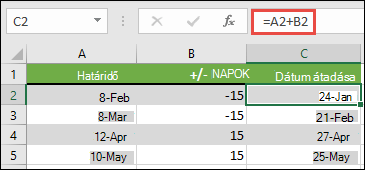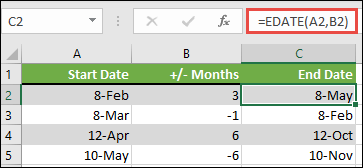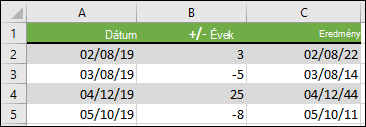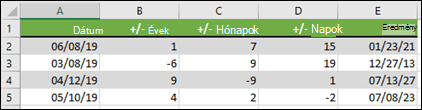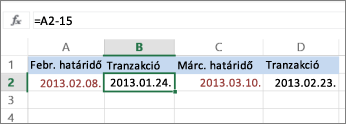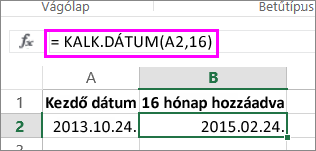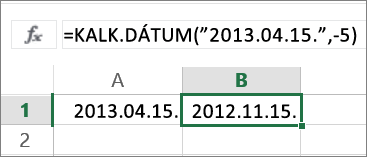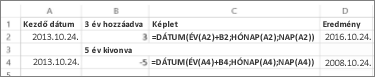Tételezzük fel, hogy egy projekt ütemtervében szereplő dátum módosításakor látni szeretné, hogy két hét hozzáadásával hogyan változik a befejezési dátum, vagy egy feladatlistában meg szeretné állapítani, hogy egy adott tevékenység hány napig tart. Az egyszerű képletekben szereplő dátumhoz hozzáadhatja a napok számát, kivonhatja belőle a napok számát, illetve olyan függvényeket is használhat, amelyekkel kifejezetten dátumokon végezhetők műveletek az Excelben.
Napok hozzáadása vagy kivonása dátumból
Tegyük fel, hogy a számlája minden hónap második péntekjén esedékes. A pénzt át szeretné utalni a számlára, hogy ezek az összegek 15 naptári nappal az adott dátum előtt érkezzenek meg, így 15 napot von le a határidőből. Az alábbi példában megtudhatja, hogyan adhat hozzá és vonhat ki dátumokat pozitív vagy negatív számok beírásával.
-
Adja meg a határidőket az A oszlopban.
-
Adja meg a B oszlopban hozzáadandó vagy kivonandó napok számát. Megadhat egy negatív számot, amely kivonja a napokat a kezdő dátumból, és egy pozitív számot, amely hozzá lesz adva a dátumhoz.
-
A C2 cellába írja be az =A2+B2 képletet, és szükség szerint másolja a vágólapra.
Hónapok hozzáadása vagy kivonása egy dátumból az EDATE függvénnyel
Az EDATE függvénnyel gyorsan hozzáadhat vagy kivonhat hónapokat egy dátumból.
Az EDATE függvényhez két argumentum szükséges: a kezdő dátum és a hozzáadni vagy kivonni kívánt hónapok száma. A hónapok kivonásához adjon meg egy negatív számot második argumentumként. Az =EDATE("9/15/19";-5) eredménye például 4/15/19.
-
Ebben a példában a kezdő dátumokat az A oszlopban adhatja meg.
-
Adja meg a B oszlopban hozzáadandó vagy kivonandó hónapok számát. Ha meg szeretné jelölni, hogy ki kell-e vonni egy hónapot, beírhat egy mínuszjelet (-) a szám elé (pl. -1).
-
Írja be az =EDATE(A2;B2) képletet a C2 cellába, és szükség szerint másolja le.
Megjegyzések:
-
A beírt képleteket tartalmazó cellák formátumától függően előfordulhat, hogy az Excel sorozatszámként jeleníti meg az eredményeket. Előfordulhat például, hogy 2019. február 8. 43504-ként jelenik meg.
-
Az Excel sorszámként tárolja a dátumokat, hogy felhasználhatók legyenek a számításokhoz. Alapértelmezés szerint 1900. január 1., a sorozatszám 1, 2010. január 1. pedig a 40179-es sorozatszám, mivel 1900. január 1. után 40 178 nappal van.
-
Ha az eredmények sorozatszámként jelennek meg, jelölje ki a kérdéses cellákat, és folytassa a következő lépésekkel:
-
Nyomja le a Ctrl+1 billentyűkombinációt a Cellák formázása párbeszédpanel megnyitásához, és válassza a Szám lapot.
-
A Kategória területen válassza a Dátum lehetőséget, válassza ki a kívánt dátumformátumot, majd kattintson az OK gombra. Minden egyes cellában dátumként kell, hogy megjelenjen az érték, nem pedig sorszámként.
-
-
Évek hozzáadása vagy kivonása dátumból
Ebben a példában éveket adunk hozzá és vonunk ki egy kezdő dátumból az alábbi képlettel:
=DÁTUM(ÉV(A2)+B2;HÓNAP(A2);NAP(A2))
A képlet működése:
-
Az ÉV függvény az A2 cellában lévő dátumot vizsgálja, és 2019-et ad vissza. Ezután hozzáad 3 évet a B2 cellából, ami 2022-et eredményez.
-
A HÓNAP és a NAP függvény csak az eredeti értékeket adja vissza az A2 cellából, de a DÁTUM függvényhez szükség van rájuk.
-
Végül a DATE függvény ezt a három értéket egyesíti egy 3 évvel későbbi dátummal – 02.08.22.
Napok, hónapok és évek kombinációjának hozzáadása vagy kivonása egy dátumhoz/dátumból
Ebben a példában éveket, hónapokat és napokat adunk hozzá és vonunk ki egy kezdő dátumból a következő képlettel:
=DÁTUM(ÉV(A2)+B2;HÓNAP(A2)+C2;NAP(A2)+D2)
A képlet működése:
-
Az ÉV függvény az A2 cellában lévő dátumot vizsgálja, és 2019-et ad vissza. Ezután hozzáad 1 évet a B2 cellából, ami 2020-ra vezet.
-
A HÓNAP függvény 6-ot ad vissza, majd 7-et ad hozzá a C2 cellából. Ez érdekessé válik, mert a 6 + 7 = 13, ami 1 év és 1 hónap. Ebben az esetben a képlet felismeri ezt, és automatikusan hozzáad egy újabb évet az eredményhez, 2020-tól 2021-ig.
-
A NAP függvény a 8 értéket adja vissza, és 15-öt ad hozzá. Ez a képlet HÓNAP részéhez hasonlóan fog működni, ha túllépi egy adott hónap napjainak számát.
-
A DÁTUM függvény ezután egyesíti ezt a három értéket egy 1 év, 7 hónap és 15 nap jövőbeli dátumban – 01/23/21.
Az alábbiakban bemutatunk néhány módszert, amellyel dátumokkal működő képletek vagy munkalapfüggvények segítségével például megállapíthatja, hogy milyen hatással van egy projekt ütemtervére két hét vagy egy tevékenység befejezéséhez szükséges idő.
Tegyük fel, hogy a fiókja 30 napos számlázási ciklussal rendelkezik, és a 2013. márciusi számlázási dátum előtt 15 nappal szeretné megkapni a számláján lévő összeget. Ezt a következőképpen teheti meg, ha képletet vagy függvényt használ a dátumok használatához.
-
Az A1 cellába írja be a 2/8/13 értéket.
-
A B1 cellába írja be: =A1-15.
-
A C1 cellába írja be: =A1+30.
-
A D1 cellába írja be: =C1-15.
Hónapok hozzáadása dátumhoz
Az EDATE függvényt fogjuk használni, és szüksége lesz a kezdési dátumra és a hozzáadni kívánt hónapok számára. Így adhat hozzá 16 hónapot a 10/24/13-hoz:
-
Az A1 cellába írja be a 10/24/13 értéket.
-
A B1 cellába írja be a következőt: =EDATE(A1;16).
-
Ha dátumként szeretné formázni az eredményeket, jelölje ki a B1 cellát. Válassza a Számformátum, > a Rövid dátum melletti nyilat.
Hónapok kivonása egy dátumból
Ugyanezzel az EDATE függvénnyel kivonjuk a hónapokat egy dátumból.
Írjon be egy dátumot az A1 cellába, és a B1 cellába írja be az =EDATE(4/15/2013;-5) képletet.
Itt a kezdő dátum értékét írjuk be idézőjelek közé zárt dátumként.
Egy dátumértéket tartalmazó cellára is hivatkozhat, vagy használhatja az =EDATE(A1;-5) képletet ugyanarra az eredményre.
További példák
Évek hozzáadása dátumhoz vagy az évek kivonása egy dátumból
|
Kezdő dátum |
Hozzáadott vagy kivont évek |
Képlet |
Eredmény |
|---|---|---|---|
|
10/24/2013 |
3 (3 év hozzáadása) |
=DÁTUM(ÉV(A2)+B2;HÓNAP(A2);NAP(A2)) |
10/24/2016 |
|
10/24/2013 |
-5 (5 év kivonása) |
=DÁTUM(ÉV(A4)+B4;HÓNAP(A4);NAP(A4)) |
10/24/2008 |